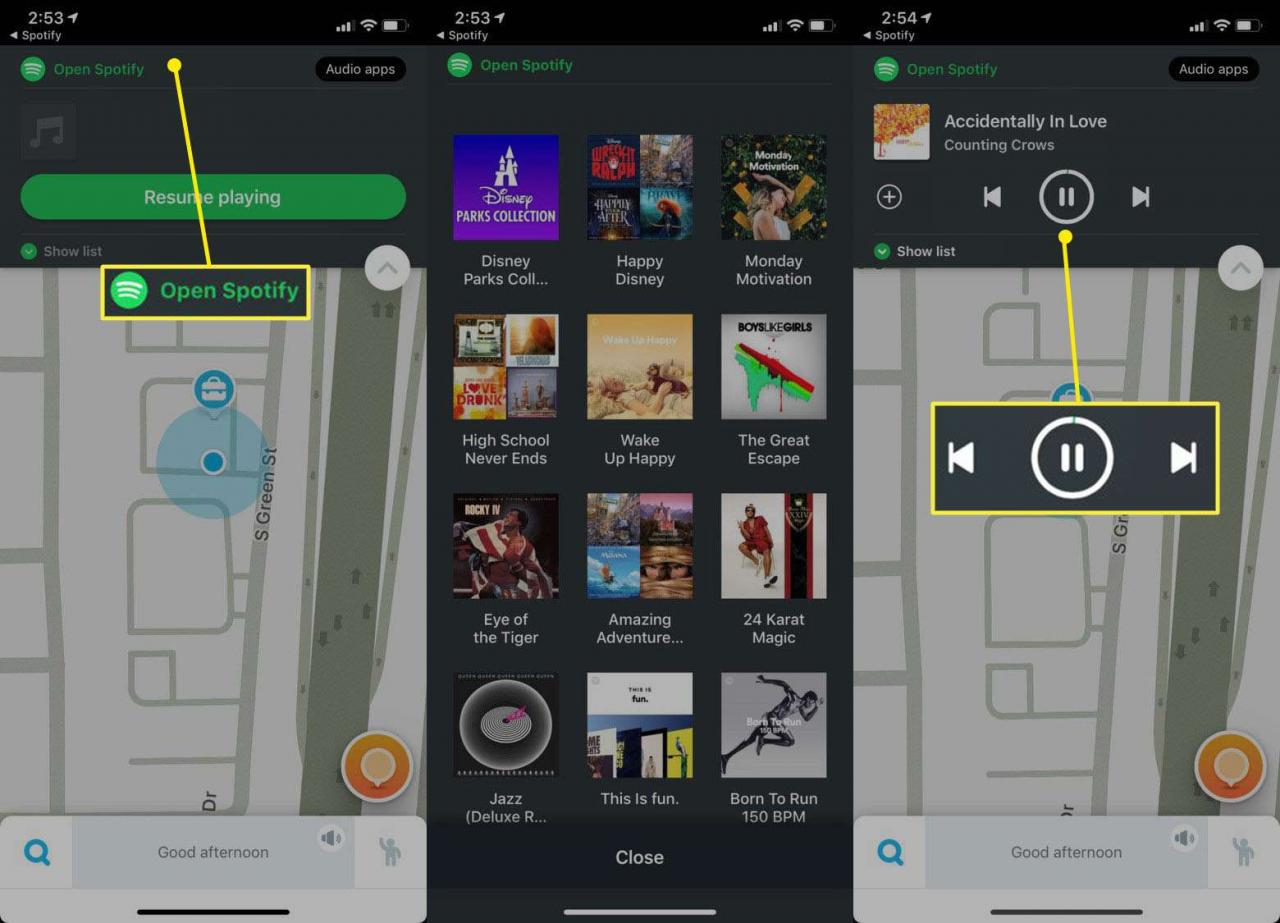Mít navigační aplikaci, jako je Waze, je velmi pohodlné, stejně jako streamování hudby prostřednictvím Spotify. Místo toho, aby tyto dvě aplikace soupeřily mezi sebou o zvukovou nadvládu, můžete propojit své účty Waze a Spotify a mít zjednodušené (a bezpečné) ovládání Spotify v aplikaci Waze.

Thomas Barwick / Getty Images
Jak nastavit integraci Spotify a Waze
Zde je návod, jak (bezpečně) ovládat Spotify z aplikace Waze.
-
Staženo a přihlásit se do aplikací Waze a Spotify.
-
Spusťte Spotify a poté vyberte Domů v levém dolním rohu.
-
Klepněte na zařízení v pravém horním rohu otevřete nastavení Spotify.
-
vybrat Sociální sítě, pak zapněte Navigace Waze.
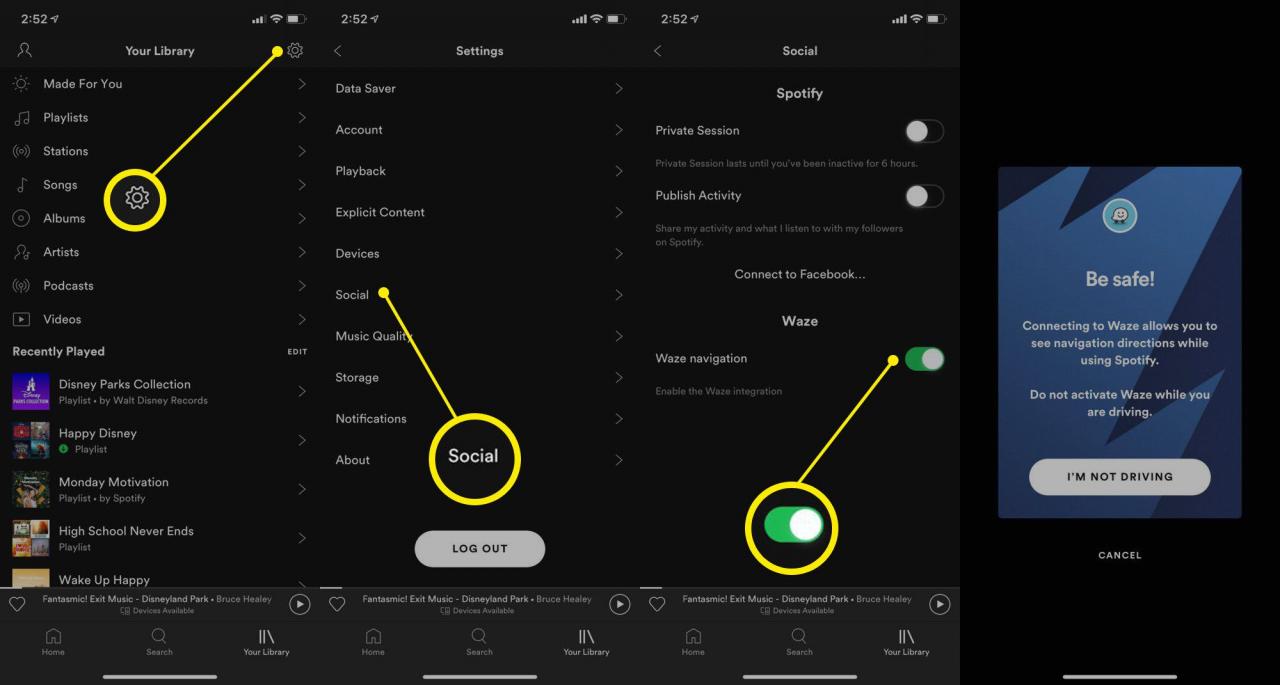
Služba Spotify v rámci Waze je navržena tak, abyste mohli procházet obsah pouze v klidovém stavu vozidla nebo pokud aplikaci řeknete, že jste spolujezdec. Můžete to obejít tak, že přejdete přímo do aplikace Spotify, ale je lepší sledovat oči na silnici.
-
Objeví se modrý banner s výzvou k přechodu do aplikace Waze. Pokud souhlasíte, spustí se Waze a zeptá se, zda chcete Waze připojit k vašemu účtu Spotify. Vybrat Dobřea na vaší mapě Waze se zobrazí plovoucí ikona Spotify.
Jak propojit Waze a Spotify pomocí aplikace Waze
Waze a Spotify můžete také propojit z aplikace Waze. Zde je postup:
-
Otevřete Waze a vyberte ikonu Zvětšovací sklo vlevo dole a poté vyberte ikonu ikona ozubeného kola vlevo nahoře otevřete nastavení Waze.
-
Přejděte dolů a vyberte Audio Player.
-
Zde budete moci zapnout nebo vypnout ikonu plovoucí mapy zvukového přehrávače, rozhodnout se, zda chcete upozornění na další skladby, a umožnit různým zvukovým přehrávačům (včetně Spotify) přístup k Waze. Přepnout Spotify na On a nyní byste na své mapě Waze měli vidět plovoucí ikonu Spotify (zelená tečka).
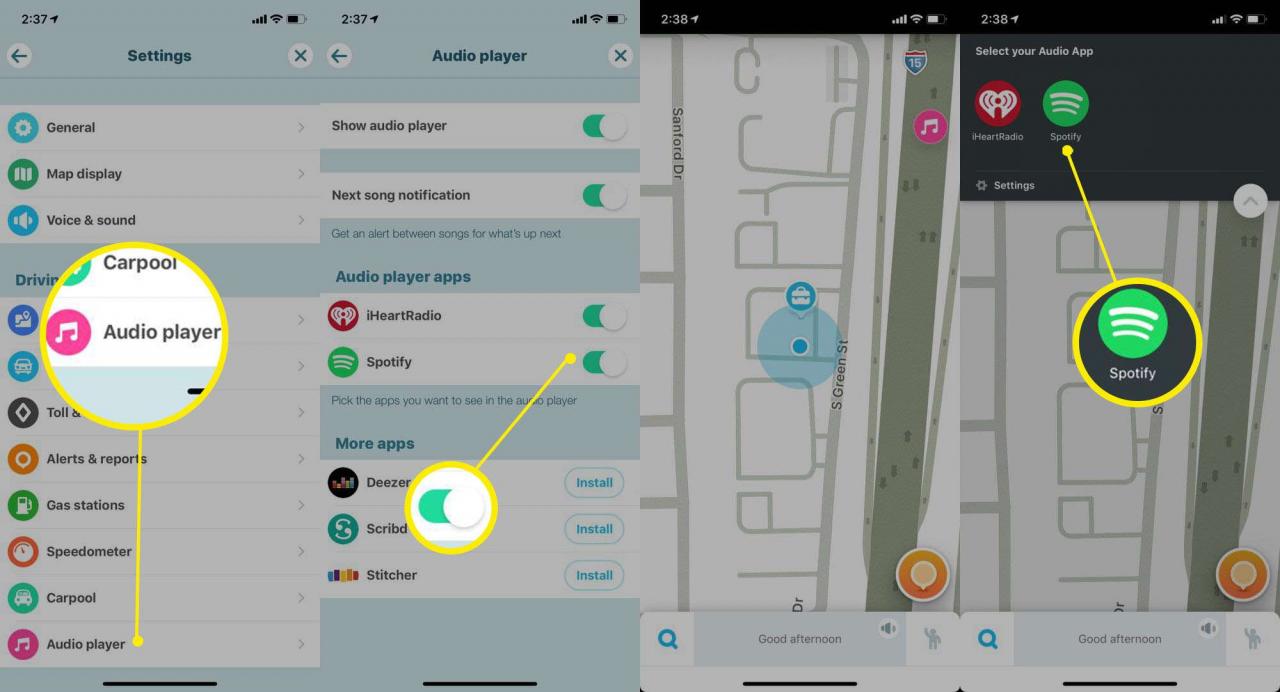
-
vybrat Spotify otevřete zjednodušenou nabídku Spotify přímo ve Waze, což vám umožní rychle zobrazit seznam stanic a přeskočit, přetočit nebo pozastavit aktuální skladbu.